
Isi
Butuh bantuan tentang cara menyinkronkan kontak akun di Galaxy S20? Jika demikian, maka saya telah membuat panduan singkat untuk Anda rujuk. Jangan ragu untuk menggunakan konteks ini sebagai referensi pribadi jika Anda memerlukan masukan tentang cara menyelesaikan hal ini di handset Samsung baru Anda.
Menyinkronkan kontak berarti bahwa kontak Anda di buku alamat Anda disalin dan disinkronkan ke penyimpanan Cloud dan perangkat lain yang masuk dengan akun yang sama. Ini adalah salah satu metode modern untuk memperbarui atau membuat cadangan kontak Anda dari satu perangkat ke media penyimpanan lain dan perangkat lain. Karena itu, sangat penting untuk menyinkronkan kontak ponsel Anda dengan akun cloud Anda seperti Google. Dengan begitu, Anda tetap dapat memulihkan semua kontak meskipun terjadi sesuatu pada ponsel.
Manfaat sinkronisasi kontak, ke akun Gmail Anda misalnya, adalah saat memperbarui firmware. Beberapa pembaruan akan secara otomatis mengesampingkan pengaturan telepon saat ini dan dengan demikian kemungkinan besar mengakibatkan potensi kehilangan data. Tetapi jika ponsel Anda disinkronkan ke akun cloud Anda, Anda tidak perlu khawatir tentang hal-hal seperti itu.
Baca terus untuk instruksi lebih rinci tentang bagaimana sinkronisasi kontak dilakukan pada smartphone Samsung galaxy s20 baru.
Langkah mudah untuk Menyinkronkan Kontak Akun di Galaxy S20
Waktu yang Dibutuhkan: 8 menit
Langkah-langkah berikut akan memandu Anda melalui sinkronisasi kontak akun di smartphone Samsung Galaxy Anda yang baru. Bagi mereka yang baru atau belum terbiasa dengan platform Android, saya juga menyediakan screenshot yang menggambarkan langkah-langkah individu. Representasi visual ini biasanya dianggap sebagai referensi yang lebih baik untuk pemula. Dan inilah cara kerjanya.
- Untuk memulai, cari aplikasi Kontak lalu ketuk untuk membukanya.
Aplikasi Kontak biasanya ditemukan di antara aplikasi utama lainnya dari layar Beranda. Jika tidak, ini ada di layar Aplikasi.
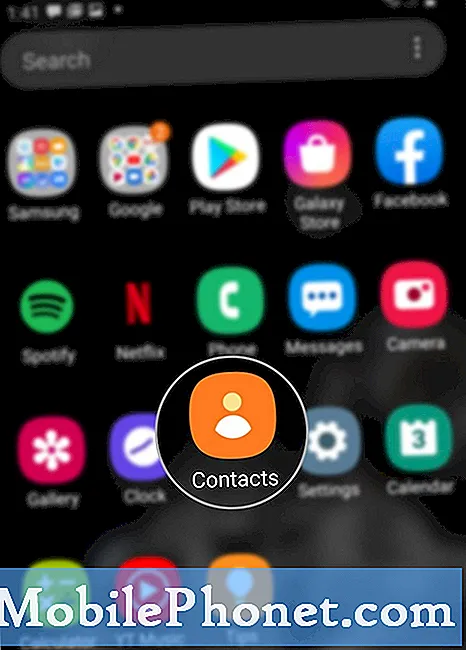
- Dari layar Kontak, ketuk ikon Navigasi atau Menu cepat.
Ikon ini diwakili oleh tiga garis horizontal yang terletak di kiri atas layar.
Di layar berikutnya, Anda akan melihat semua folder atau direktori kontak.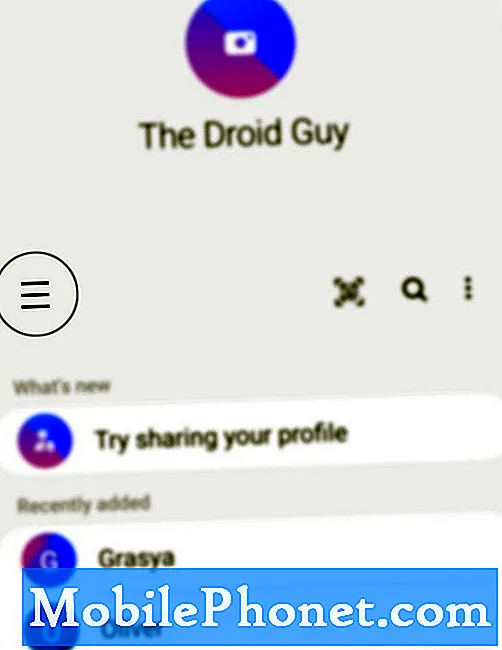
- Gulir ke dan ketuk opsi untuk Kelola kontak.
Layar baru yang berisi opsi relevan untuk mengelola kontak akan muncul berikutnya.
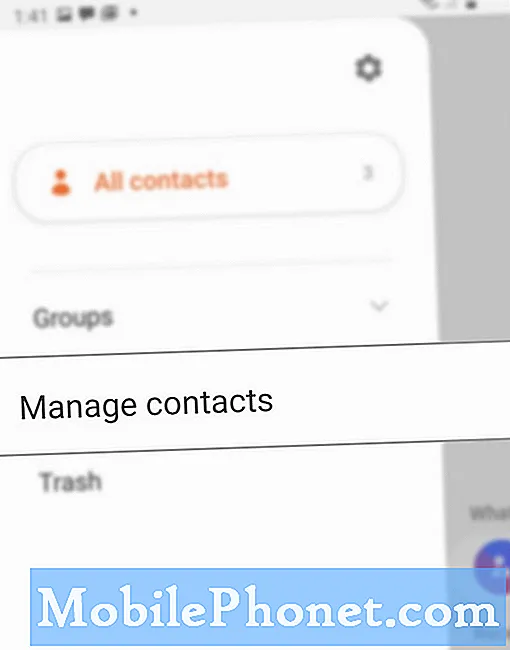
- Ketuk Sinkronkan kontak untuk melanjutkan.
Daftar akun yang telah Anda tambahkan atau siapkan di ponsel akan ditampilkan.
Untuk memilih akun di mana kontak yang ingin Anda sinkronkan disimpan, cukup ketuk untuk menghidupkan sakelar tepat di sebelah akun.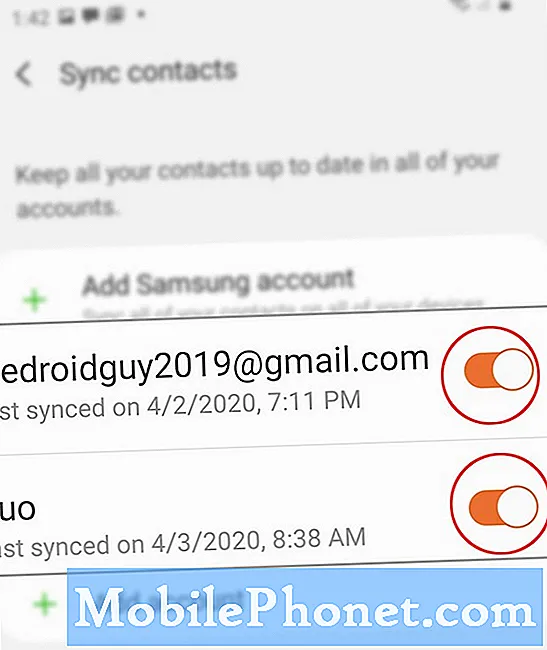
- Setelah memilih akun, ketuk Sinkronkan di bagian bawah layar.
Semua kontak yang disimpan di akun yang dipilih akan mulai disinkronkan.
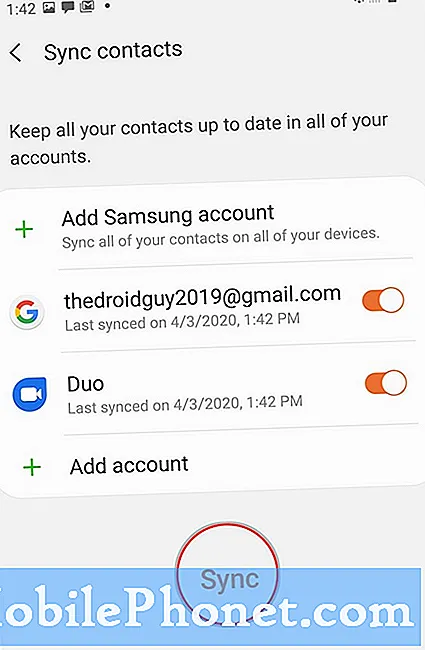
Alat
- Android 10, One UI 2.0 dan yang lebih baru
Bahan
- Galaxy S20, Galaxy S20 Plus, Galaxy S20 Ultra
Meskipun sinkronisasi akun disarankan untuk pengamanan, sinkronisasi akun yang sering juga dapat memberikan hasil negatif, terutama pada masa pakai baterai ponsel. Untuk mengatasi masalah ini, fitur sinkronisasi otomatis dirancang untuk meminta perangkat menyinkronkan data secara otomatis pada periode waktu tertentu.
Anda dapat mengakses dan mengelola pengaturan sinkronisasi akun dan mengaktifkan sinkronisasi otomatis sesuai keinginan Anda. Untuk melakukan ini, langsung saja ke Pengaturan-> Akun dan cadangan-> Akun menu lalu ketuk opsi untuk Sinkronisasi Otomatis Data Pribadi. Pada pengaturan sinkronisasi, cukup ketuk sakelar untuk mengaktifkan data sinkronisasi otomatis.
Jika Anda mengalami beberapa kesalahan saat mencoba menyinkronkan atau kontak gagal disinkronkan karena alasan tertentu, periksa dan pastikan ponsel Anda memiliki koneksi internet yang stabil. Konektivitas yang terputus-putus atau lambat juga dapat memengaruhi atau menghentikan proses sinkronisasi. Jika diminta dengan peringatan atau pesan kesalahan, baca dan tinjau detail pesan karena mereka sering memberi tahu Anda apa yang salah dan apa yang perlu dilakukan untuk memperbaiki kesalahan dan membuat semuanya kembali berfungsi dengan baik lagi.
Dan itu mencakup semuanya dalam tutorial ini. Harap terus posting untuk tutorial yang lebih komprehensif, tip dan trik yang akan membantu Anda memaksimalkan smartphone Samsung galaxy s20 Anda.
Anda juga dapat melihat kami Saluran Youtube untuk melihat lebih banyak tutorial video ponsel cerdas dan panduan pemecahan masalah.
BACA JUGA: Cara Membuat Kontak Grup di Galaxy S20


